Gak usah nanya asli apa bajakan! Karena kurasa kalian dah tahu jawabannya.
A. Tujuan
Mengubah tulisan “Welcome” dan background biru yang membosankan dengan tool. (mudah pake
tool bagi pemula. Lha dari pada terlalu ribet di registry editor)
B. Alat dan Bahan
1.Komputer atau laptop
2. Senjata yang menjadi inti dari penyelesaian ini Resource Hacker ato ResHacker.
C. Langkah Kerja
1. Tekan tombol pada CPU ato Power pada Laptop
2. Please wait dan silakan melihat tulisan “WELCOME” untuk terakhir kalinya
3. tunggu sampai computer siap di perintah
5. Jalankan ResHacker yang bisa didapatkan di Web dengan tanya dulu pada mbah Google kalo
gak tahu. Ataou kalo punya pack-vista-inspirat.exe, setelah diinstall akan “diberi” folder
ResHacker yang berisi packet ResHacker dengan size cuma 861 KB koq.
6. OK! Jalankan, sehingga muncul sperti ini:
setelah dijalankan:
7. Cari file Logonui.exe pada directory C:\Windows\System32 dengan melalui File->open.
8. Klik tanda (+) di sebelah kiri folder String Table. Klik lagi tanda yang sama pada folder 1, dan klik
bunga 1033
9. Perhatikan pada no. 7! Tertulis “welcome” bukan? Inilah target kita. Ganti tulisan welcome
menjadi kata yang kita inginkan! Terserah! Tapi dengan catatan untuk tidak menghilangkan tanda
kutip (“) kanan dan kiri teks.
10. Setelah itu tekan tombol Compile Script di bagian atas
11. Simpan dengan “nama terserah anda juga boleh.exe” (jangan sampai melupakan .exe-nya.
Misal saya beri nama K.exe. Yang penting beda dengan aslinya, melalui Save As… Letakkan di
folder yang sama. System32.
12. Registry? Ayo kita masuk ke sana. Start->Run->ketik regedit->enter
13. Masuk ke HKEY_LOCAL_MACHINE\SOFTWARE\Microsoft\WindowsNT\CurrentVersion\Winlogon.
14. Cari string UIHost.
15. Doubleklick dan ganti value data dengan nama yang tadi anda simpan.
16. Klik OK
D. Tambahan
Lha latar birunya?
Caranya sama. Tinggal buka lagi file yang anda simpan tadi
1. Jalankan ResHacker lagi
2. Buka K.exe
3. Pada folder Bitmap, klik (+) sehingga muncul folder 100, lakukan hal yang sama sehigga muncul
bunga 1033.
4. Apa yang kau lihat? Bukankah itu background yang biasa muncul di balik welcome?
5. Klik kanan pada bunga 1033 dan sorot Replace Resource…
Lho kok… bukankah aku dah bilang. Ini logon dari vista ultimate.
6. Setelah itu muncul dialog
7. klik Open file with new bitmap…
8. cari background yang anda inginkan. Tapi untuk hal ini Cuma disediaaan format gambar bmp,
jadi convert dullu… kalo formatnya bukan bmp. Langsung Open
9. klik Replace, Close
10. Arahkan pointer pada bunga 1033 dan klik kanan
11. Sorot Save [ Bitmap ] Resources
12. Kembali ke File->Save (ingat bukan Save As…) Karena kita Cuma mnambah.
13. Close
14. Restart
15. Rasakan hasilnya………
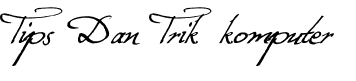












6 comments:
laptopku hbs di install ulang tp gak ada string table/UI, trus gmn?
ku pke win 7.
@Angga: Mungkin saat Laptop anda diinstal ulang terjadi terjadi sedikit kesalahan coba diinstal ulang lagi kalo gak pindah OS aja :)
ko background gambar'y kecil ya, cuma di pojokan atas kiri aja..
gmn caranya biar full..???
mohon pencerahanya..???
@odon:
coba ke sini dulu gan :)
http://paulushack.blogspot.com/2011/08/ganti-themelogon-screen-boot-screen-win.html
Thanks berat om
bagus juga nih gan infonya
Posting Komentar
Blog ini DOFOLLOW jadi tinggal masukin nama + URL anda.
bila ingin tetap bertukar link dengan saya ya tidak apa apa:D
Jangan SPAM ya :D